小編多次提到過,CAD是個(gè)功能強(qiáng)大的軟件,用CAD軟件可以畫出很多室內(nèi)的平面設(shè)計(jì)圖,包括里面的家具、門、窗等等,這就使得設(shè)計(jì)圖紙更加直觀。舉個(gè)例子,如果你是房地產(chǎn)行業(yè)的,當(dāng)你為新建成的房型繪制平面圖時(shí),需要畫出房間的構(gòu)成、室與廳的方位、門的位置以及陽臺朝向等,這會使你的設(shè)計(jì)圖紙一目了然。這篇文章小編先來介紹門的畫法,下面是詳細(xì)的畫圖步驟,大家可以參考。
1.在命令行中輸入rec,即畫矩形的指令,畫出一系列矩形。
2.如下圖,單擊這個(gè)三角形標(biāo)記下的點(diǎn),來進(jìn)行拖動。
3.有時(shí)候繪制不會顯示上面的中點(diǎn),在沒有顯示中點(diǎn)的情況下,可以用鼠標(biāo)右鍵點(diǎn)擊對象進(jìn)行捕捉。在【草圖設(shè)置】選項(xiàng)框中的【對象捕捉】里點(diǎn)擊全部選擇。
4.這樣操作后,一個(gè)小的矩形框就畫出來了。
5.接下來可以用矩形畫出門框,如下圖所示。
6.然后單擊圓弧選項(xiàng),開始畫門。
7.單擊中點(diǎn),這時(shí)可以看到三角符號。
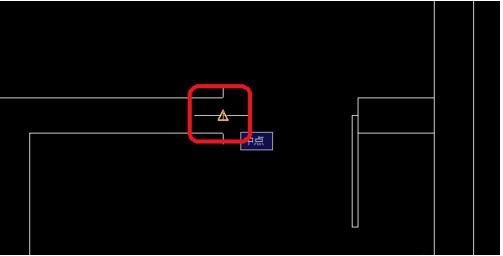
8.再左鍵單擊端點(diǎn),也就是第二個(gè)點(diǎn)。單擊第三個(gè)點(diǎn)就可以畫出圓弧。這就完成了門的畫法。
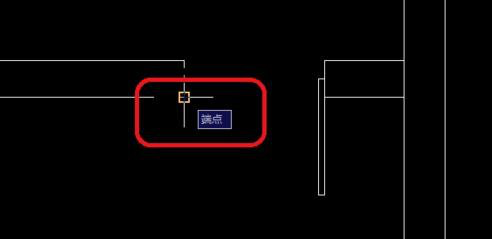
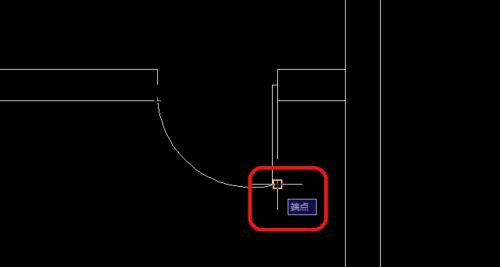
以上就是用CAD繪制門的簡易方法,大家看完之后是不是覺得并不難呢?那么如果讓你去設(shè)計(jì)一張室內(nèi)平面圖中的門,應(yīng)該是沒有問題的。
推薦閱讀:將CAD界面工具菜單欄調(diào)出來的操作辦法
推薦閱讀:機(jī)械CAD
·中望CAx一體化技術(shù)研討會:助力四川工業(yè),加速數(shù)字化轉(zhuǎn)型2024-09-20
·中望與江蘇省院達(dá)成戰(zhàn)略合作:以國產(chǎn)化方案助力建筑設(shè)計(jì)行業(yè)數(shù)字化升級2024-09-20
·中望在寧波舉辦CAx一體化技術(shù)研討會,助推浙江工業(yè)可持續(xù)創(chuàng)新2024-08-23
·聚焦區(qū)域發(fā)展獨(dú)特性,中望CAx一體化技術(shù)為貴州智能制造提供新動力2024-08-23
·ZWorld2024中望全球生態(tài)大會即將啟幕,誠邀您共襄盛舉2024-08-21
·定檔6.27!中望2024年度產(chǎn)品發(fā)布會將在廣州舉行,誠邀預(yù)約觀看直播2024-06-17
·中望軟件“出海”20年:代表中國工軟征戰(zhàn)世界2024-04-30
·2024中望教育渠道合作伙伴大會成功舉辦,開啟工軟人才培養(yǎng)新征程2024-03-29
·玩趣3D:如何應(yīng)用中望3D,快速設(shè)計(jì)基站天線傳動螺桿?2022-02-10
·趣玩3D:使用中望3D設(shè)計(jì)車頂帳篷,為戶外休閑增添新裝備2021-11-25
·現(xiàn)代與歷史的碰撞:阿根廷學(xué)生應(yīng)用中望3D,技術(shù)重現(xiàn)達(dá)·芬奇“飛碟”坦克原型2021-09-26
·我的珠寶人生:西班牙設(shè)計(jì)師用中望3D設(shè)計(jì)華美珠寶2021-09-26
·9個(gè)小妙招,切換至中望CAD竟可以如此順暢快速 2021-09-06
·原來插頭是這樣設(shè)計(jì)的,看完你學(xué)會了嗎?2021-09-06
·玩趣3D:如何巧用中望3D 2022新功能,設(shè)計(jì)專屬相機(jī)?2021-08-10
·如何使用中望3D 2022的CAM方案加工塑膠模具2021-06-24
·CAD中菜單及快捷鍵無法使用怎么辦?2024-02-27
·CAD畫圖注意事項(xiàng)(上)2020-08-26
·CAD創(chuàng)建填充時(shí)拾取點(diǎn)的位置選擇會有影響嗎?2019-09-02
·CAD中畫吊鉤的方法步驟2020-08-04
·CAD表格中的文字如何修改顏色2019-08-09
·如何在CAD中插入WMF圖元文件?2024-07-12
·CAD繪制水平引出線的步驟2022-08-12
·CAD虛線的快捷鍵是什么2020-02-21








